|

Rahmen-Mirror
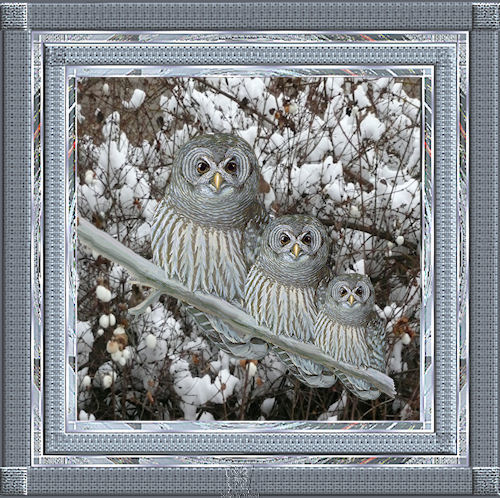
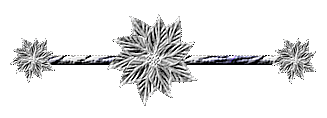
Diese Tutorial
habe ich selbst geschrieben
und
bitte Euch es nicht als Euer
eigenes auszugeben
oder auf eure HP
als eigenes Tutorial anzubieten.
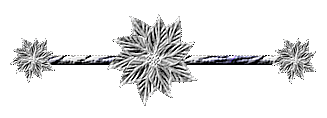
Dieses Tutorial
kann mit PSP 8
und höheren
Versionen erstellt werden.
Du brauchst ein schönes Bild
einen Pinsel
hier
(speichere beide
Dateien in deinen Pinselordner)
Filter Unlimited / Tile&Mirror-Distortion Mirror ( horizontal)
hier
1.
öffne ein schönes Bild in deinem
PSP,
kopiere es (Hochstelltaste - D
drücken)
das Orginal schließe.
Verkleinere dein Bild auf 285
Pixel längste Seite.
stelle in der
Materialpalette
Vordergrundfarbe : hell aus dem
Bild
Hintergrundfarbe: dunkel aus dem
Bild,ein
2.
Rand hinzufügen :
1Pixel schwarz
3 Pixel gold oder silber
(passend zum Bild)
1Pixel schwarz
10 Pixel in der hellen Farbe
klicke mit dem Zauberstab in den
Rahmen
öffne den Filter Unlimited -TileMirror-
Distortion-Mirror/ horizontal
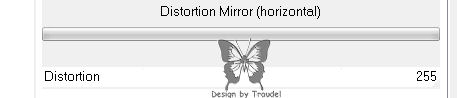
übernehme meine Einstellung.
jetzt auf Effekte/Kanteneffekte
/ stark nachzeichnen
kopiere den Rahmen (Hochstelltaste-D)
neue Ebene
füge nun die Kopie ein in eine
Auswahl
Auswahl aufheben
geh auf Bild / frei drehen
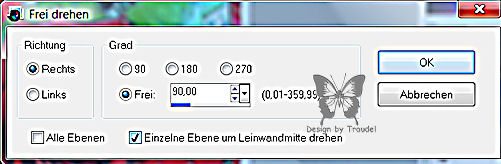
und übernehme diese
Einstellungen
Haken rein bei einzelne Ebenen.
setze jetzt die Sichtbarkeit
herunter
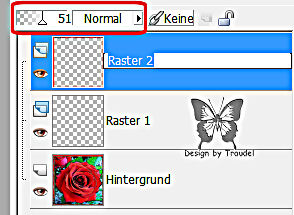
Fasse alle Ebenen zusammen.
Rand hinzufügen :
1Pixel schwarz
3 Pixel gold oder silber
(passend zum Bild)
1Pixel schwarz
3.
neuer Rahmen 30 Pixel
füllen mit der hellen Farbe
klicke mit dem Zauberstab in den
Rahmen
wechsel nun deine
Vordergrundfarbe (hell)
und deine Hintergrundfarbe
(dunkel)
in der Materialpalette um.
geh auf Standardpinsel und suche
dir den Pinsel den du
gespeichert hast.
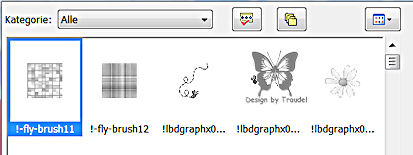
übernehme diese Einstellungen

Klicke den Pinsel in die linke
Ecke des Rahmens
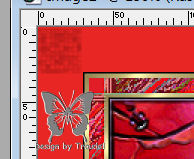
Hochstelltaste drücken
danach rechts oben
rechts unten, links unten
und wieder links oben.
(immer die
Hochstelltaste gedrückt halten)
geh wieder auf
Effekte/Kanteneffekte /
stark nachzeichnen
und einmal nachzeichnen.
Wende jetzt diese Innenphase an
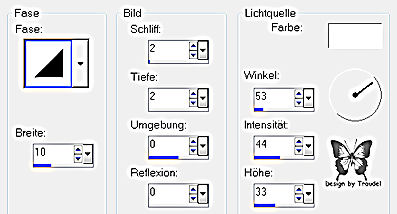
4.
Rand hinzufügen :
1Pixel schwarz
3 Pixel gold oder silber
(passend zum Bild)
1Pixel schwarz
10 Pixel in der hellen Farbe
klicke mit dem Zauberstab in den
Rahmen
öffne den Filter Unlimited -TileMirror-
Distortion-Mirror/ horizontal
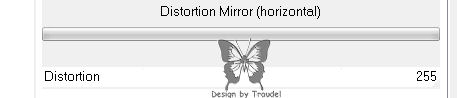
übernehme meine Einstellung.
jetzt auf Effekte/Kanteneffekte
/ stark nachzeichnen
kopiere den Rahmen (Hochstelltaste-D)
neue Ebene
füge nun die Kopie ein in eine
Auswahl
Auswahl aufheben
geh auf Bild / frei drehen
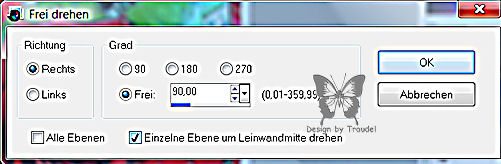
und übernehme diese
Einstellungen
Haken rein bei einzelne Ebenen.
setze jetzt die Sichtbarkeit
herunter
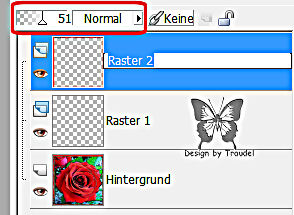
Fasse alle Ebenen zusammen.
Rand hinzufügen :
1Pixel schwarz
3 Pixel gold oder silber
(passend zum Bild)
1Pixel schwarz
5.
neuer Rahmen 40 Pixel
füllen mit der dunklen Farbe
stelle deine Vordergrundfarbe
auf hell
und die Pinselgröße auf 40
klicke mit dem Zauberstab in den
Rahmen
wechsel nun deine
Vordergrundfarbe (hell)
und deine Hintergrundfarbe
(dunkel)
in der Materialpalette um.
geh auf Standardpinsel und suche
dir den Pinsel den du
gespeichert hast.
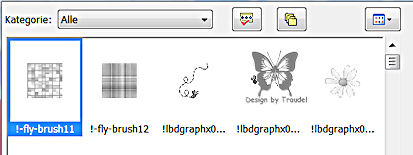
übernehme diese Einstellungen

Klicke den Pinsel in die linke
Ecke des Rahmens
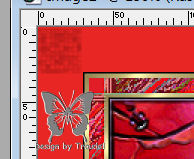
Hochstelltaste drücken
danach rechts oben
rechts unten, links unten
und wieder links oben.
(immer die
Hochstelltaste gedrückt halten)
geh wieder auf
Effekte/Kanteneffekte /
stark nachzeichnen
und einmal nachzeichnen.
Wende jetzt diese Innenphase an
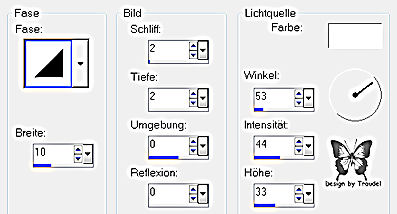
6.
noch einen Rand 2 Pixel in
schwarz
Wenn du magst verziere noch dein
Rahmenbild
Setze dein Wasserzeichen auf
dein Bild
Fertig ist der Rahmen.
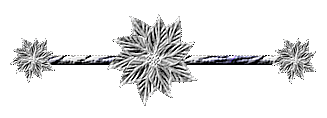
hier noch ein Beispielbild

Hoffe dir hat dieses Tutorial
Spass gemacht.

Dieses Tutorial ist Bestandteil
von
Traudels-Bastelkiste
|